Einführung
Wenn der Akku vom Laptop nicht mehr lädt, kann das sehr frustrierend sein. Ein funktionierender Akku ist essenziell, um mobil arbeiten und unabhängig von Stromquellen sein zu können. In diesem Artikel beleuchten wir die häufigsten Ursachen für Ladeprobleme und zeigen praktische Lösungen, um dieses Problem zu beheben.

Ursachen und Diagnosen
Damit Ihr Laptop-Akku wieder richtig lädt, müssen wir zunächst die möglichen Ursachen ergründen. Probleme können sowohl durch Hardware- als auch durch Softwarefehler entstehen. Hier sind die häufigsten Ursachen:
Hardware-Probleme
- Defekte Ladegeräte: Ein beschädigtes Ladegerät ist eine der häufigsten Ursachen. Überprüfen Sie Kabel und Stecker auf sichtbare Schäden und testen Sie es mit einem anderen kompatiblen Gerät.
- Abgenutzte Akku-Anschlüsse: Schmutz oder Korrosion an den Anschlüssen des Akkus können die Ladefunktion beeinträchtigen. Reinigen Sie die Anschlüsse vorsichtig mit einem weichen Tuch.
- Alter Akku: Akkus unterliegen einem natürlichen Alterungsprozess. Nach einigen Jahren kann die Kapazität und Leistung deutlich nachlassen, was zu Ladeproblemen führt.
Software-Probleme
- Fehlende Treiber-Updates: Veraltete oder fehlerhafte Treiber können das Laden verhindern. Überprüfen Sie regelmäßig die Treiberversion Ihres Laptops und aktualisieren Sie sie bei Bedarf.
- BIOS-Einstellungen: Bestimmte BIOS-Einstellungen können die Ladefunktion beeinträchtigen. Ein BIOS-Update oder das Zurücksetzen auf die Standardeinstellungen kann Abhilfe schaffen.
Wenn Sie diese möglichen Ursachen verstanden haben, können Sie gezielter nach Lösungen suchen.
Lösungen für Hardware-Probleme
Haben die ersten Diagnosen einen Hardware-Fehler ergeben? Dann haben wir einige praktische Lösungen für Sie:
Ladegerät überprüfen und ersetzen
- Funktionstest: Verwenden Sie ein anderes kompatibles Ladegerät, um zu prüfen, ob Ihr aktuelles Ladegerät defekt ist.
- Neues Ladegerät: Investieren Sie in ein qualitativ hochwertiges Ersatzladegerät. Billige Alternativen können unzuverlässig sein und weitere Probleme verursachen.
Akku-Anschlüsse reinigen und korrekt einsetzen
- Reinigung: Schalten Sie den Laptop aus und entfernen Sie den Akku. Benutzen Sie ein weiches, trockenes Tuch, um die Anschlüsse vorsichtig zu säubern.
- Neu einsetzen: Setzen Sie den Akku wieder ein und achten Sie darauf, dass er richtig sitzt.
Lösungen für Software-Probleme
Sind keine Hardware-Defekte erkennbar, sollten Sie die Softwareseite überprüfen:
Treiber aktualisieren
- Gerätemanager öffnen: Gehen Sie zum Gerätemanager und suchen Sie nach Akkutreibern.
- Treiber aktualisieren: Klicken Sie mit der rechten Maustaste auf den Treiber und wählen Sie 'Treiber aktualisieren'. Folgen Sie den Anweisungen.
BIOS- und Energiespareinstellungen überprüfen
- BIOS-Update: Besuchen Sie die Website des Laptop-Herstellers und laden Sie die neueste BIOS-Version herunter.
- Energiespareinstellungen: Überprüfen Sie die Energieoptionen in der Systemsteuerung. Stellen Sie sicher, dass alle Einstellungen korrekt sind und nicht unabsichtlich das Laden verhindern.

Präventive Maßnahmen
Vorbeugung ist besser als Nachsorge. Befolgen Sie diese Tipps, um Ladeprobleme in Zukunft zu vermeiden:
Akkupflege-Tipps
- Nicht vollständig entladen: Vermeiden Sie es, den Akku komplett zu entladen. Laden Sie ihn, bevor er unter 20% fällt.
- Kühlen Aufbewahren: Lagern Sie den Laptop an einem kühlen, trockenen Ort.
Richtiges Laden und Entladen
- Teilweises Laden: Laden Sie den Akku regelmäßig teilweise statt vollständig auf. Das verlängert die Lebensdauer.
- Ladestand überwachen: Nutzen Sie Software-Tools, um den Ladestand und die Gesundheit des Akkus zu überwachen.
Regelmäßige Systemwartung
- Updates durchführen: Halten Sie Ihr Betriebssystem und die Treiber immer auf dem neuesten Stand.
- Systemcheck: Führen Sie regelmäßig Systemprüfungen durch, um Probleme frühzeitig zu erkennen.
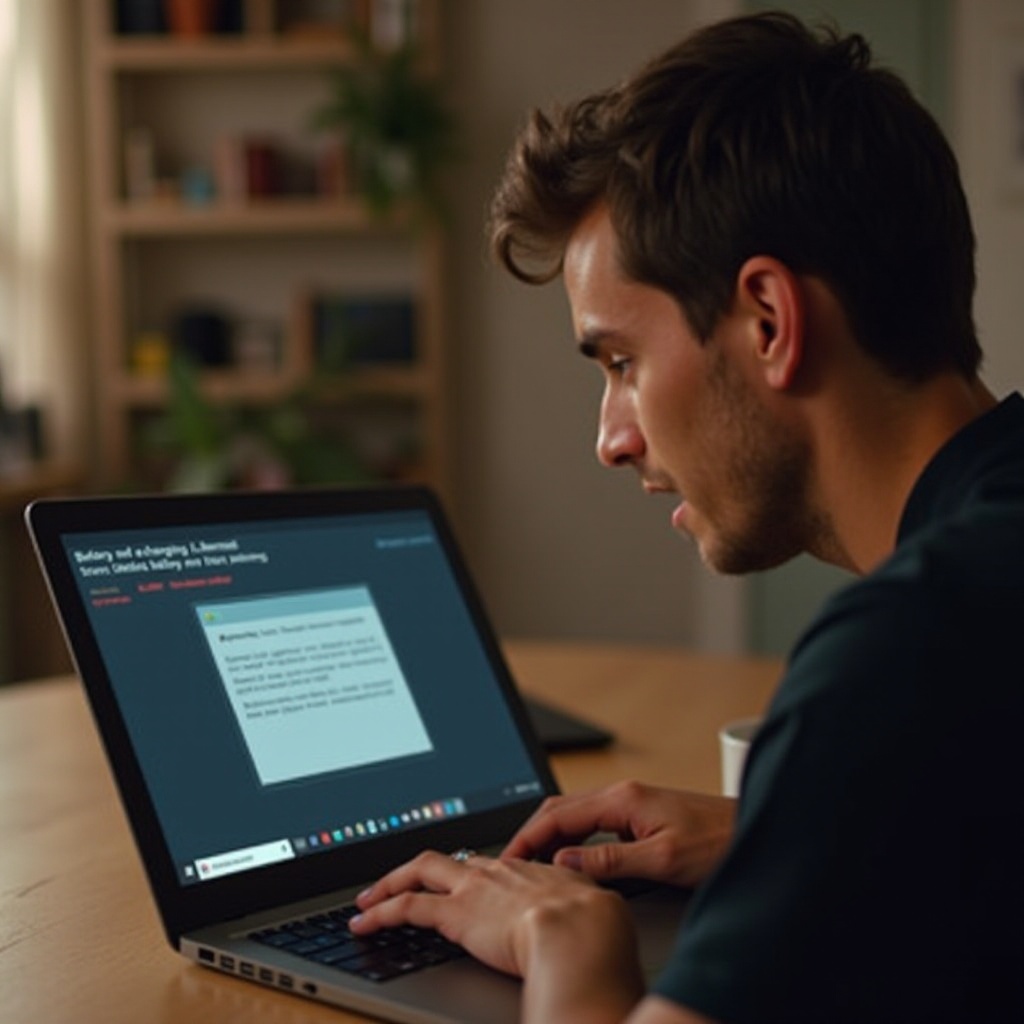
Fazit
Ein nicht ladender Akku ist oft nur ein kleines Problem, das sich mit der richtigen Diagnose und dem passenden Lösungsansatz beheben lässt. Durch das Verstehen der Ursachen und das Anwenden der richtigen Maßnahmen können Sie die Lebensdauer Ihres Akkus deutlich verlängern und Ladeprobleme vermeiden. Denken Sie daran, Ihren Laptop und Akku regelmäßig zu überprüfen und zu pflegen.
Häufig gestellte Fragen
Wie erkenne ich, ob mein Laptop-Akku defekt ist?
Ein defekter Akku zeigt oft Anzeichen wie stark verkürzte Laufzeit, Überhitzung oder das Nichtladen trotz eingesteckten Ladegeräts. Prüfen Sie diese Anzeichen und überlegen Sie, ob ein Austausch notwendig ist.
Kann ich mein defektes Ladegerät selbst ersetzen?
Ja, das können Sie. Kaufen Sie jedoch nur ein neues Ladegerät von einem vertrauenswürdigen Hersteller, um Kompatibilitätsprobleme und Sicherheitsrisiken zu vermeiden.
Was tun, wenn die Software-Lösungen nicht funktionieren?
Wenn Softwarelösungen nicht greifen, könnte ein Hardwaredefekt vorliegen. In diesem Fall sollten Sie professionelle Hilfe in Anspruch nehmen und eventuell den Akku oder das Ladegerät austauschen lassen.
